TP-Link Archer C60 sätted. Ühendus, Interneti-seaded ja WiFi-võrk

- 2651
- 134
- Salvatore Hirthe
TP-Link Archer C60 sätted. Ühendus, Interneti-seaded ja WiFi-võrk
Järgmised juhised ruuterite seadistamiseks ja täna konfigureerime TP-Link Archer C60 (AC1350). Tegin selle mudeli ülevaate juba, näete seda sellel lingil. Seal leiate omadused ja võite jätta oma arvustuse TP-Link Archer C60 kohta.
Tavaliselt on kõik ruuterite seadistamise juhised pikad ja igavad. Seal on palju erinevaid punkte ja nüansse, millest peate rääkima. Paljud seaded ja T sätted. D. Lõppude lõpuks on kõigil erinevad seadmed, pakkujad, installatsioonid. Püüan muuta selle juhise võimalikult lihtsaks ja lühikeseks. Tegelikult peate ruuteri normaalseks toimimiseks lihtsalt seadistama parameetrid Interneti-pakkujaga ühenduse loomiseks, WiFi-võrgu nime muutma ja parooli Wi-Fi-s parooli määrama.

TP-Link Archer C60 ruuteri seadistamine ei erine praktiliselt teiste TP-Link-ruuterite seadistamisest. Uued mudelid, kuhu on installitud juba värskendatud juhtpaneel. Igatahes on ruuteri seadistamisel toimingute algoritm alati peaaegu sama, sõltumata tootjast või mudelist.
Ühendage TP-Link Archer C60 ja minge juhtpaneelile
Ruuteri konfigureerimiseks on kaks võimalust:
- Ühendab sellega võrgukaabli, mis on kaasas. Sel juhul peaks teil olema sülearvuti või statsionaarne arvuti, millel on võrgukaart. See on parim viis. Võimaluse korral soovitan teil seadistamise ajal ühendada ruuter kaabli abil.
- WiFi-võrgus. Tehase seadetes levitab ruuter kohe WiFi-võrku. Saame sellega ühendust luua, minna juhtpaneelile ja seada vajalikud sätted. See meetod sobib neile, kellel pole sülearvutis LAN -porti, või pole arvutit üldse. Saate konfigureerida nii telefonist kui ka tahvelarvutist. Loe selle kohta lähemalt, kirjutasin siit https: // ab-wifi.Com/sovety-po-nastrojke/kak-nastroit-wi-fi-router-s-plansheta -ili-telefona/. TP-Link Archer C60 konfigureerimiseks võite kasutada kaubamärgiga rakendust mobiilseadmete jaoks TP-Link Tether.
Kaabli poolt:
Piisab ruuteri arvutiga ühendamisest. Samuti ühendage Internet kohe ruuteriga WAN -pordiga. Siin on ühendusskeem.
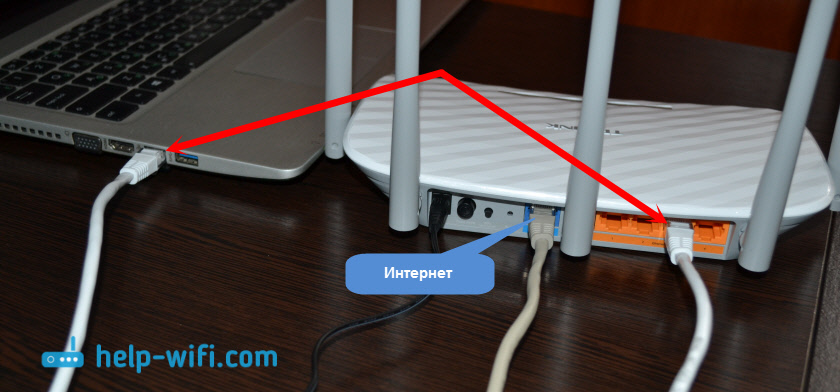
Autor wi-fi:
Sel juhul piisab ruuteri toite sisselülitamisest, Interneti ühendamiseks ja seadme ühendamiseks WiFi-võrguga, millel on tehase nimi.

Selle võrguga ühenduse loomiseks on vaja parooli. Tehase parool (PIN), nimi Wi-Fi Networks (sagedusel 5GHz ja 2.4GHz), MAC -aadress, ruuteri IP -aadress ning kasutaja tehase nimi ja parool tähistatud kleebise ruuteri alt.
Näitan seadistusprotsessi tehaseseadetega ruuteri näitega. Enne selle artikli kirjutamist lasin nad tehasesse. Seetõttu, kui olete juba proovinud ruuterit konfigureerida või kui see oli varem häälestatud, võivad teie sätted erineda. Kui ruuter on juba proovinud konfigureerida, on parem seadete lähtestamine. Selleks peate lähtestamisnupu 10 sekundiks klammeerima.
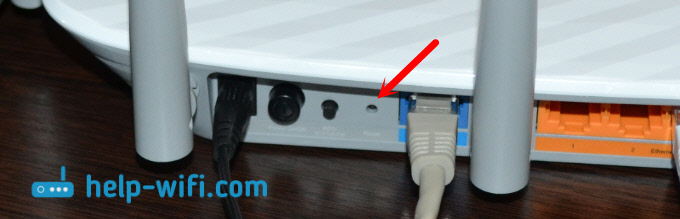
Ruuter taaskäivitatakse ja seaded taastatakse.
Archer C60 juhtpaneelile minemiseks avage lihtsalt brauser ja minge aadressile http: // tplinkwifi.Neto- (või 192.168.0.1) ja märkige kasutaja ja parooli tehase nimi (administraator ja administraator). Kui te pole neid veel vahetanud.

Kui seisate silmitsi mõne probleemiga ja te ei saa minna ruuteri seadetesse, siis vaadake selle artikli lahendusi: https: // ab-wifi.Com/oshibki-i-polomki/chto-delath-ne-zaxodit-v-nastrojki-routera-na-192-168-0-1 -li-192-168-1/. Ja eraldi juhised TP-Link ruuteri juhtpaneeli sissepääsu jaoks.
Juhtpaneel avaneb ja ruuter pakub meile kohe kasutaja nime ja parooli seadete sisestamiseks. Soovitan seda teha. Määrake lihtsalt uus sisselogimine (jätsin administraatori) ja kaks korda uue parooliga.
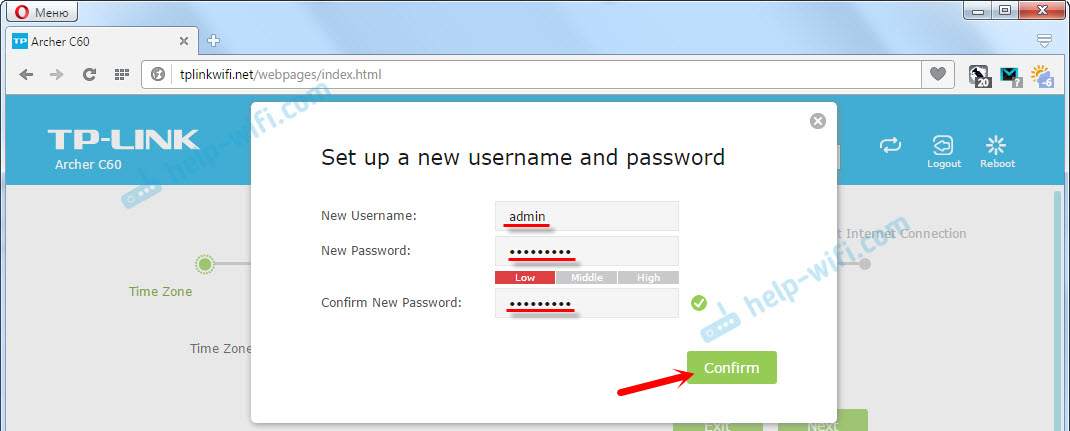
Seadete järgmine kord peate märkima kehtestatud parooli ja kasutajanime. Kui unustate need, peate seaded tehasesse viskama (kirjutasin sellest eespool).
Kiire seadete meister avaneb kohe. Lahe asi. Sellega saate samm-sammult samm-sammult ruuteri (täpsustada piirkond, Interneti-ühenduse parameetrid, WiFi-võrkude sätted). Võid proovida.
Ma ei tea, kuidas sul läheb, aga ülekoormates olid seaded ainult inglise keeles. Keelt ei olnud võimalik vahetada. Võib -olla peate lihtsalt püsivara värskendama. Aga ma ei kontrollinud.
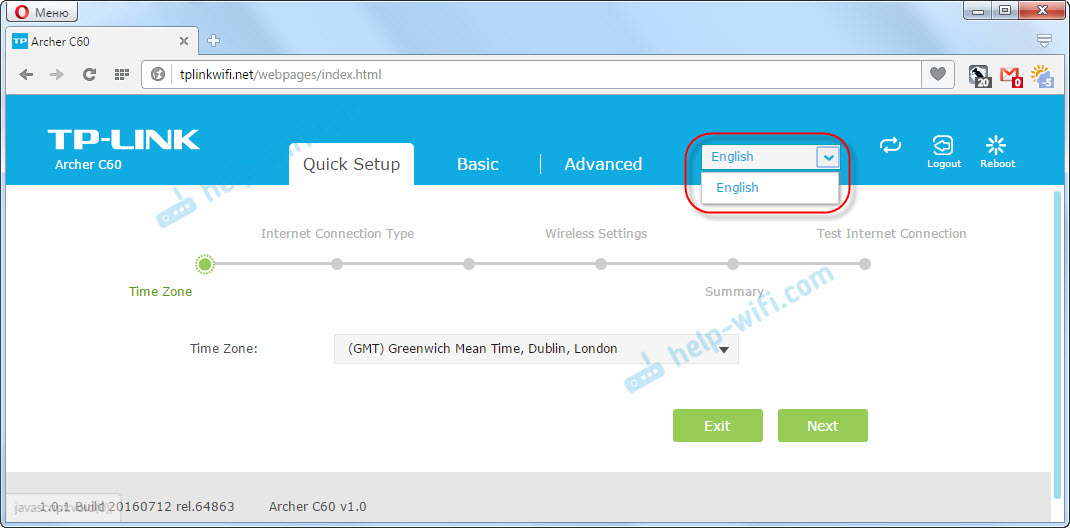
Näitan, kuidas seadistada vajalikud parameetrid seadete erinevates sektsioonides. Ma ei kasuta kiiret seadistusmeistrit.
Interneti -seade
Oluline punkt. Lubage mul meelde tuletada, et teie Interneti -pakkuja kaabel või modem peab olema ühendatud Ruuteri wan sadam.
Kui olete varem Interneti -ühenduse loomiseks käivitanud Interneti -ühenduse (kõrgkeskühendus), ei pea te seda nüüd tegema. Ruuter installib selle ühenduse. See on tähtis.
Interneti -ühenduse loomiseks kasutab teie pakkuja teatud tüüpi ühendust. See võib olla: dünaamiline IP, PPPOE, L2TP, PPTP või staatiline IP. Kindlasti peate teadma, millist tüüpi ühendus teie pakkuja kasutab. Pole teistmoodi. Samuti oleks tore kohe teada saada, kas pakkuja sidub Mac -aadressil (see on haruldus, kuid see juhtub). Selle teabe leiate otse pakkujalt või ühenduslepingus.
Kui teil on dünaamilise IP -ühenduse populaarne ühendus (ilma MAC -aadressiga seondumata), peaks Internet kohe ruuteri kaudu teenima. Kuna vaikeseaded on mängija seadetes dünaamiline IP. Saate kohe liikuda WiFi-võrgu seadete juurde.
Kui Internet ei tööta ruuteri kaudu (ilma Interneti juurdepääsuta või piiratud), peate määrama parameetrid pakkujaga ühenduse loomiseks. Selleks minge vahekaardile "Advanced" - "võrk" - "Internet".
Seal valime oma ühenduse tüübi ja määrame vajalikud parameetrid. Tavaliselt on see kasutajanimi, parooli ja serveri aadress. Näiteks valisin PPPOE.
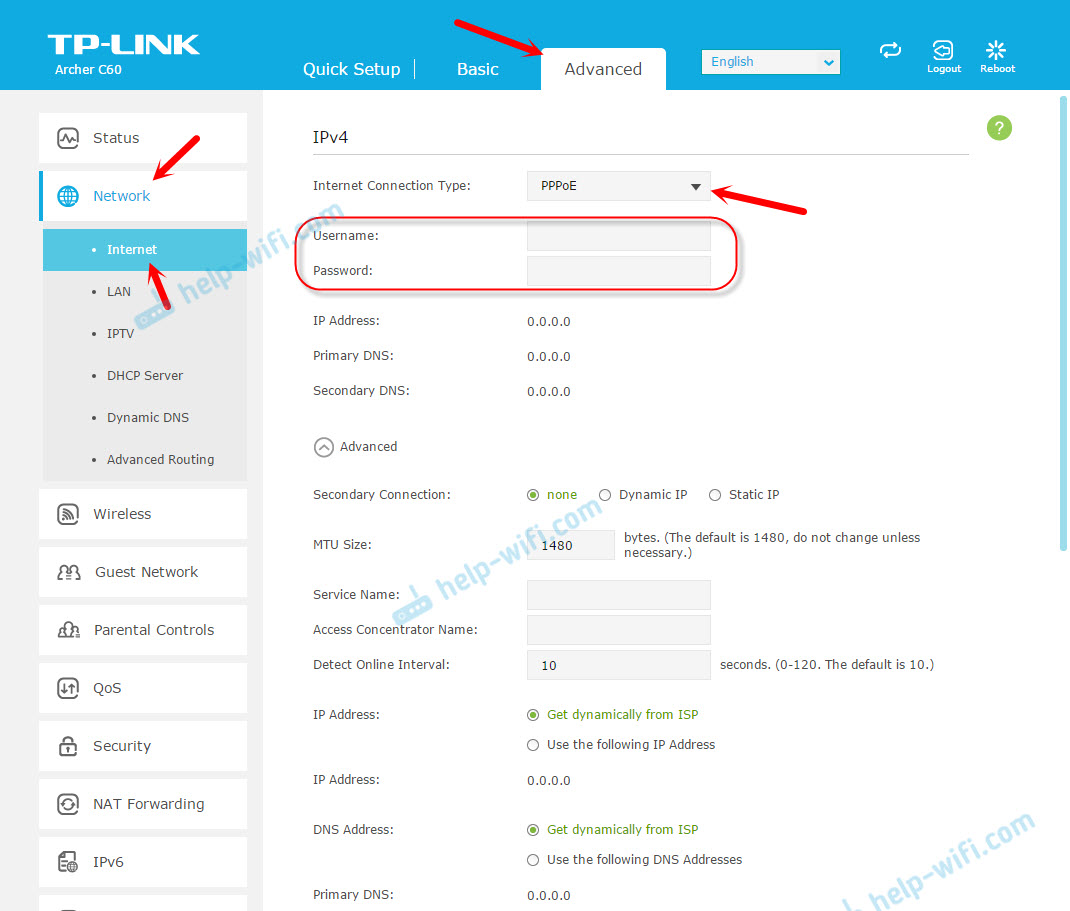
Pärast kõigi parameetrite seadistamist klõpsake nuppu "Ühenda". Kui ruuter ühendab Internetiga, siis hoidke ruuteri sätteid. Kui see ei ühenda, siis kontrollige sätteid. Täpsustame parameetrid pakkuja juures.
L2TP ja PPTP kohandatakse samal viisil. Ainult seal, lisaks kasutaja nimele ja paroolile, on veel vaja näidata serveri aadress (mille pakkuja ka välja annab).
Meie eesmärk on, et ruuter loob ühenduse pakkujaga.
WiFi-võrgu ja parooli seadistamine TP-Link Archer C60-s
Wi-Fi-võrgu seadetest soovitan teil muuta ainult võrgu nime ja muidugi parooli. Kuna meil on kahe riba ruuter, tuleb seaded seada mõlemale võrgule. Või vajadusel võite ühe vahemiku välja lülitada. Selgitan nüüd.
Kuna me ei pea mõnda spetsiaalset parameetrit muutma, avame põhiseaded baasil - traadita vahekaardil.
Seal näete kahe võrgu sätteid: 2.4 GHz traadita ja 5 GHz juhtmevaba. Muutke iga vahemiku nime (SSID) ja parooli. Parool peaks olema vähemalt 8 tähemärki. Ingliskeelsed tähed.
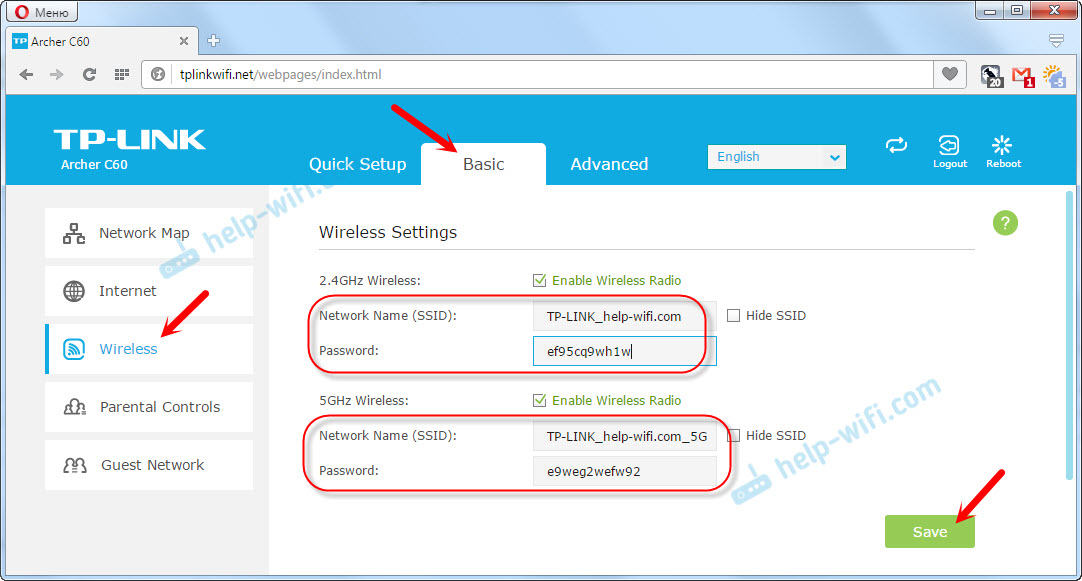
Kui näiteks praegu ei vaja te 5 GHz sagedusel võrku (noh, teil pole seda toetavaid seadmeid), siis saate selle keelata. Lihtsalt eemaldamine „Luba traadita raadio” linnuke oma lähedal ja sätete säilitamine.
Pärast sätte salvestamist peate WiFi-võrgus uuesti ühendama. Uue parooli osutamine, mille just installisime.
Kui unustate WiFi parooli, näete seda alati ruuteri seadetes. Või kasutage artikli nõuandeid: https: // ab-wifi.Com/reshenie-problem-i-sobok/kak-uznat-svoj-parol-wi-fi-fi-helli-chhto-delli-zabyl-parol.
IPTV seadistus
IPTV seaded on seatud jaotises "Advanced" - "võrk" - "IPTV".
Piisab, kui ühendada eesliide Archer C60 ruuteri ühe LAN -pordiga ja seada see port IPTV alla seadetesse. Silla režiimis.
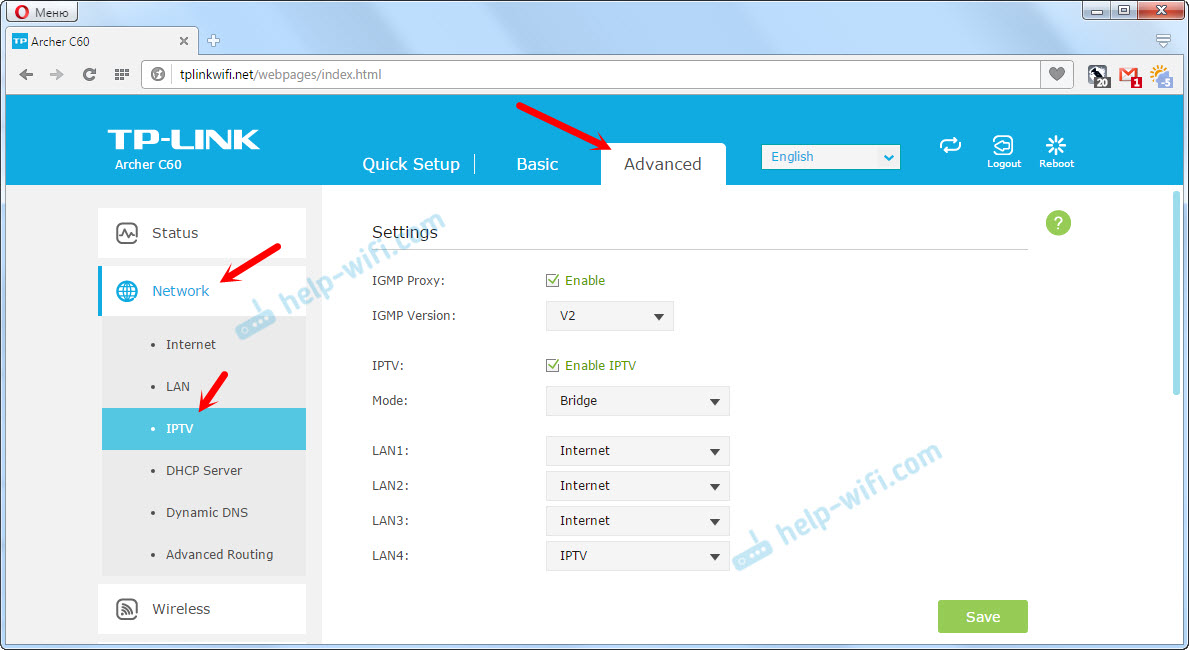
Arvan, et sellega pole probleeme.
See on see, lõpetasime TP-Link Archer C60 ruuteri seadistamise. Loodan, et teil õnnestus. Kui seisate silmitsi mõne probleemiga, tehke sätete lähtestamine ja proovige uuesti konfigureerida. Kontrollige pakkuja seadeid.
Esitage kommentaarides küsimusi ja jagage oma kogemusi. Parimate soovidega!
- « Interneti-ühendust pole TP-Linki kaudu
- Võrguadapteril pole lubatud IP -sätteid (Windows 10, 8, 7) »

